Możesz włączyć ochronę PUA lub adware w Windows Defender, używając różnych metod wyjaśnionych w artykule Jak włączyć ochronę PUA, PUP lub Adware w Windows Defender. Ale jeśli nadal używasz systemu Windows 7 i polegasz na Microsoft Security Essentials (MSE) w celu ochrony antywirusowej w czasie rzeczywistym, ten post zawiera informacje o tym, jak włączyć ochronę adware, PUP lub PUA w MSE.
Istnieją dwie metody (przy użyciu rejestru) włączania ochrony PUP, PUA lub adware w Microsoft Security Essentials. W przypadku klientów MSE i Forefront wartość rejestru „PUAProtection” lub „MpEnablePus” implementuje się w innej gałęzi niż ta używana w programie Windows Defender. I metoda PowerShell (cmdlet Set-MpPreference), którą opublikowałem wcześniej, nie działa w systemie Windows 7.
Włącz ochronę PUA w Microsoft Security Essentials
Opcja 1:
Uruchom Edytor rejestru (regedit.exe) i przejdź do:
HKEY_LOCAL_MACHINE \ SOFTWARE \ Policies \ Microsoft \ Microsoft Antimalware
Utwórz wartość DWORD o nazwie PUAProtection i ustaw jej dane na 1.
Wyjdź z Edytora rejestru.
Opcja 2:
Przejdź do tego klucza rejestru:
HKEY_LOCAL_MACHINE \ SOFTWARE \ Policies \ Microsoft \ Microsoft Antimalware \ MpEngine
Uwaga: Klucz „MpEngine” należy utworzyć ręcznie, ponieważ domyślnie nie istnieje.
Utwórz wartość DWORD o nazwie MpEnablePus i ustaw jej dane na 1.

Wyjdź z Edytora rejestru.
Zaktualizuj definicje lub uruchom ponownie system Windows, aby zmiana zaczęła obowiązywać.
To powinno zablokować pobieranie lub uruchamianie adware lub PUA.
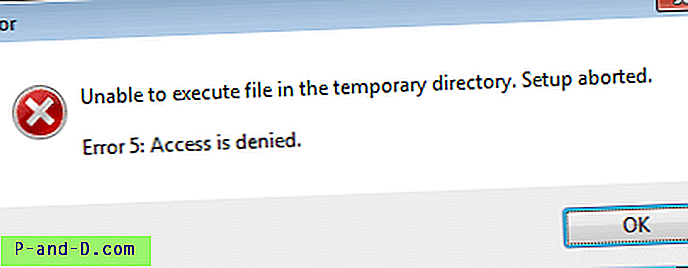
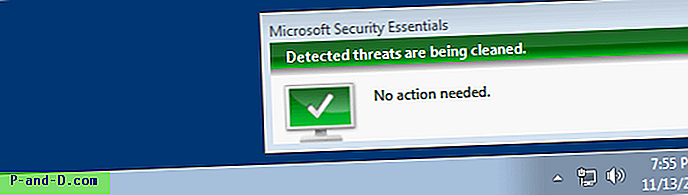
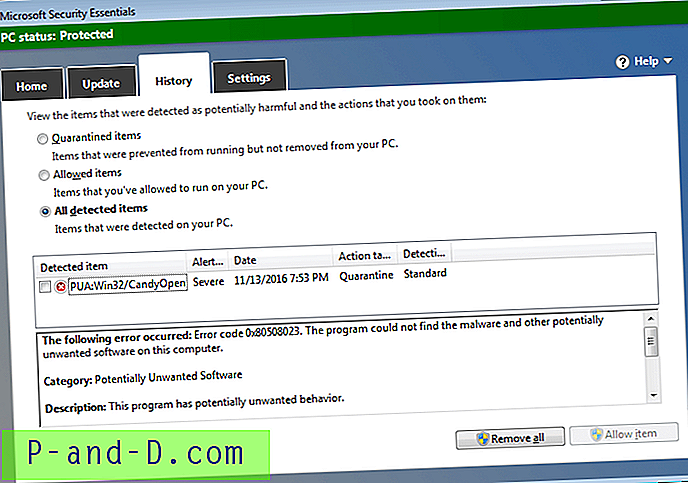
Tak. Działa - przetestowany na Windows 7 z MSE - klient Microsoft Antimalware w wersji 4.10.205.0.
Ponieważ Windows 7 nadal ma większość udziału w rynku systemów operacyjnych (48% +), a MSE przekroczyło udział w rynku produktów antywirusowych z 17% na styczeń 2015 r. (Chociaż nie mogę znaleźć najnowszego raportu za 2016 r.), Mam nadzieję, że wielu ludzie uznają ten post za przydatny.




